Տեղադրեք WordPress Plugin. Տեղադրեք Plugin-ը 3 քայլով
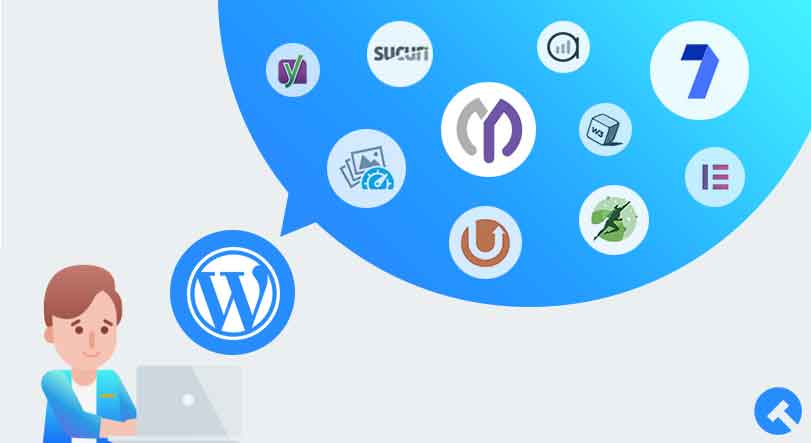
WordPress plugin-ի տեղադրում, plugin-ի տեղադրումը բավականին պարզ մեթոդ է։ WordPress plugin-ի տեղադրում Դա անելու համար ձեզ հարկավոր չէ կոդավորման գիտելիքներ կամ ծրագիր:
WordPress-ի ադմինիստրատորի վահանակից կարող եք տեղադրել ցանկացած պլագին, որը ցանկանում եք մի քանի կտտոցով: Անմիջապես տեղադրեք WordPress հավելվածները:
WordPress հավելվածները կարող են ձեր կայքերը շատ օգտակար դարձնել: Բայց ես խորհուրդ չեմ տալիս տեղադրել չափազանց շատ պլագիններ: Քանի որ հավելումները կարող են հոգնեցնել ձեր կայքը և տվյալների բազան:
Որպես այդպիսին, ձեր կայքերի արագությունը կարող է նվազել: Այդ իսկ պատճառով օգտակար է օգտագործել ձեզ անհրաժեշտ wordpress-ի անփոխարինելի հավելումները:
Եթե դուք հյուրընկալում եք ձեր կայքը wordpress.com-ում, այսինքն՝ եթե ունեք կայք, ինչպիսին է sitename.wordpress.com-ն ուղղակիորեն առանց ձեր գնած հոսթինգ փաթեթի վրա ինքնուրույն WordPress տեղադրելու, դուք չեք կարող տեղադրել plugin:
Շատերը դժգոհում են, որ չեն կարող տեղադրել plugins իրենց WordPress կայքում տարբեր հարթակներում: Դա պայմանավորված է նրանով, որ wordpress.com-ում բացված WordPress կայքերն ունեն սահմանափակ հնարավորություններ:
Փլագինը օգտագործելու համար մեզ անպայման պետք է WordPress.org-ով ստեղծված բլոգ:
# Եթե չգիտեք, թե ինչպես դա անել»Ինչպե՞ս բացել բլոգ: | Ինչպես ստեղծել հեշտ բլոգ 10 քայլովԿարող եք կարդալ իմ գրառումը։
WordPress Plugin-ի տեղադրում 3 քայլով
Դուք կկարողանաք տեղադրել ձեր wordpress պլագինները 3 քայլով։ Ձեզ մնում է միայն հետևել ստորև նշված քայլերին: Ես ձեզ ցույց եմ տալիս պլագիններ տեղադրելու շատ պարզ և ամենահեշտ ձևը:
WordPress հավելվածները տեղադրելու ամենահեշտ ձևը ադմինիստրատորի վահանակի միջոցով է: Այլ կերպ ասած, դա այն տիրույթն է, որտեղ դուք մուտք եք գործում որպես ձեր siteaddress.com/wp-admin:
Քայլ 1. Մուտք գործեք WordPress Admin Panel
Նախ, մուտք գործեք ձեր wordpress կայքի ադմինիստրատորի վահանակ:
# Բացեք ձեր զննարկիչը և url-ում մուտքագրեք ձեր siteaddress.com/wp-admin: Մուտքագրեք ձեր օգտվողի անունը և գաղտնաբառը հաջորդ էջում և «Մուտք» Սեղմեք կոճակը:

Քայլ 2. Մուտքագրեք Հավելումների բաժին
# ձախ ընտրացանկում Plugins >> Ավելացնել նոր հետևիր ճանապարհին.
Քայլ 3. Տեղադրեք Plugin-ը
# Հայտնվող էջի աջ կողմում: «զանգել» բաժինը հասանելի է: Մուտքագրեք այն հավելման անունը, որը ցանկանում եք տեղադրել այստեղ:
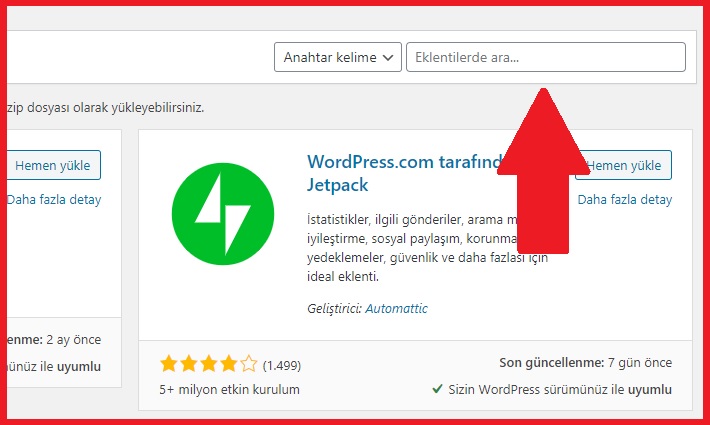
# Օրինակ, ես ուզում եմ տեղադրել Yoast SEO plugin-ը: Մուտքագրելով yoast որոնման բաժնում և ձախ կողմում գտնվող հավելվածի վերևում: "Ներբեռնել հիմա" Ես սեղմում եմ կոճակը:
# Ներբեռնման կոճակը սեղմելուց հետո՝ «Ակտիվացնել» Կհայտնվի նոր արտահայտություն.
Եթե ցանկանում եք անմիջապես ակտիվացնել և օգտագործել plugin-ը «Ակտիվացնել» Սեղմեք կոճակը:
Դուք հաջողությամբ ավարտեցիք WordPress հավելվածի տեղադրման գործընթացը:
WordPress plugin-ի տեղադրման տարբեր մեթոդներ կան: Դուք կարող եք տեղադրել պլագիններ FTP ծրագրի և cpanel-ի միջոցով:
Բայց այս գործընթացները հոգնեցուցիչ են և բարդ: Ամենապարզ մեթոդը ադմինիստրատորի վահանակից արագ տեղադրումն է:
WordPress-ը բովանդակության կառավարման համակարգ է, որն ամեն օր թարմացումներ է ստանում և ինքն իրեն թարմացնում։
Նմանապես, ծրագրային ապահովման մշակողները և wordpress հոստինգ ընկերությունները նույն կերպ առաջարկում են շարունակական նորարարություններ:
Որպես այդպիսին, հոգնեցուցիչ գործընթացներ, ինչպիսիք են FTP ծրագիրը կամ cpanel-ը, այլևս չեն պահանջվում WordPress-ի պլագիններ տեղադրելու համար:
Նախկինում նույնիսկ WordPress-ի ամենապարզ տեղադրումն իրականացվում էր FTP ծրագրերի միջոցով: Այժմ հոսթինգ ընկերությունները բերել են ավտոմատ տեղադրման հնարավորություն:
WordPress-ը կարող է տեղադրվել մի քանի կտտոցով: Սա շատ գեղեցիկ հատկանիշ է:
Ի՞նչ է WordPress Plugin-ը:
WordPress հավելվածները փոփոխություններ են, որոնք ստեղծվել են ծրագրաշարի մշակողների կողմից՝ ձեր կայքը հարմարեցնելու և ձեր կայքին հեշտությամբ հարմարվելու համար:
Ինչպե՞ս ստեղծել WordPress հավելված:
WordPress հավելված ստեղծելու համար պետք է տիրապետել php կոդավորման լեզվին։ Հնարավոր է գրել wordpress փլագին Notepad++-ի միջոցով։ Նկատի ունեցեք, որ WordPress plugin-ի մշակման և մշակման համար դուք պետք է ունենաք առաջադեմ PHP գիտելիքներ:
Ինչպե՞ս շտկել WordPress Plugin-ի տեղադրման ձախողված սխալը:
Որոշ հոստինգ ընկերություններ կարող են ֆայլերի վերբեռնման սահմանափակումներ սահմանել wordpress-ի ադմինիստրատորի վահանակից wordpress ենթակառուցվածքի համար: Նման դեպքերում օգտատերերը կարող են ստանալ wordpress plugin-ի տեղադրման ձախողման նախազգուշացում, այսինքն՝ wordpress plugin-ի տեղադրման սխալ, wordpress plugin-ի տեղադրման գործընթացում:
Եթե դուք բախվում եք նման սահմանափակման ձեր հոսթինգ ընկերության պատճառով, ես խստորեն խորհուրդ եմ տալիս փոխել հոսթինգը:
Արդյո՞ք WordPress հավելվածներն անվճար են:
WordPress-ը ներառում է բազմաթիվ անվճար հավելվածներ: Դուք նույնիսկ կարող եք անվճար օգտագործել պլագինների մեծ մասը: Սովորաբար անվճար հավելվածներն ունեն սահմանափակ հնարավորություններ: Հնարավոր է, որ դուք ստիպված լինեք վճար վճարել բոլոր հնարավորություններն օգտագործելու համար:
արդյունք
WordPress plugin Հուսով եմ, որ դուք հաջողությամբ տեղադրել եք այն: Եթե պրոբլեմը տեղադրելու հետ կապված խնդիր ունեք, կարող եք կապվել ինձ հետ և աջակցություն ստանալ ստորև նշված մեկնաբանությունների տարածքից:
# Առնչվող թեմա. WordPress-ի լավագույն պլագինները
Կան նաև փլագիններ, որոնք տեղադրվում են wordpress կայքի առաջին տեղադրման վրա։ Ես ձեզ խորհուրդ եմ տալիս օգտագործել միայն Akismet plugin-ը այս պլագիններից:
Եթե չգիտեք, թե ինչ անել Ինչ անել բլոգում գրելուց հետո (11 կարևոր կարգավորում) Ստուգեք իմ ուղեցույցը:
Ինձ հետ կարող եք կապվել WordPress կայքի արագացման, wordpress-ի տեղադրման և անհրաժեշտ կարգավորումների, կայքի տեղադրման և կայքի անվան (տիրույթ-տիրույթ) գնումների և նմանատիպ ծառայությունների կոնտակտային ընտրացանկից: